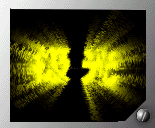ps打造露出部份的绿色立体文字教程
来源:pconline
作者:李华仁
学习:1313人次
制作过程中主要应用图层样式、渐变等基本工具。希望网友能在本PS教程学习相关的Photoshop技巧,举一反三,
设计更加精彩的文字特效。介绍完毕。
先看效果图吧。

1、选择“文件/新建”菜单,打开“新建”或者Ctrl+N对话框 名称为:酷不寻常的文字效果,宽度:为640像素,
高度:为480像素, “分辨率”为72 , “模式”为RGB颜色的文档,如图1所示。
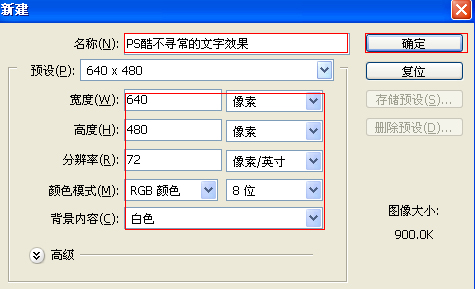
2、选择工具箱渐变工具(快捷键G),在工具选项栏中设置为径向渐变,然后点按可编辑渐变,弹出渐变编辑器。
双击如图3中的A处,160、199、0,设置色彩RGB分别为双击如图3中的B处,设置RGB分别为123、168、3。按住Shift键
不放用鼠标左键从上到下拖动出水平线性渐变效果,如图3所示。效果图如图2所示。
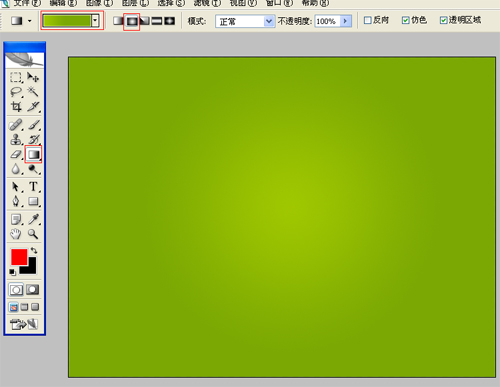
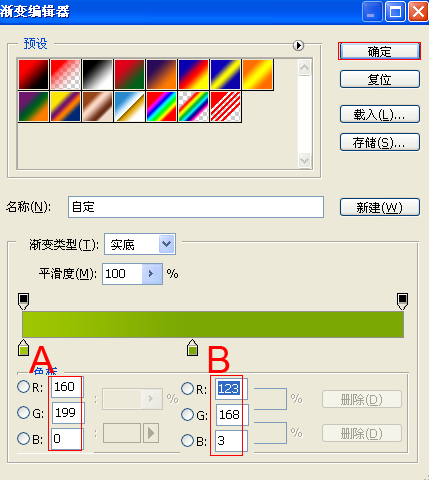
学习 · 提示
相关教程
关注大神微博加入>>
网友求助,请回答!